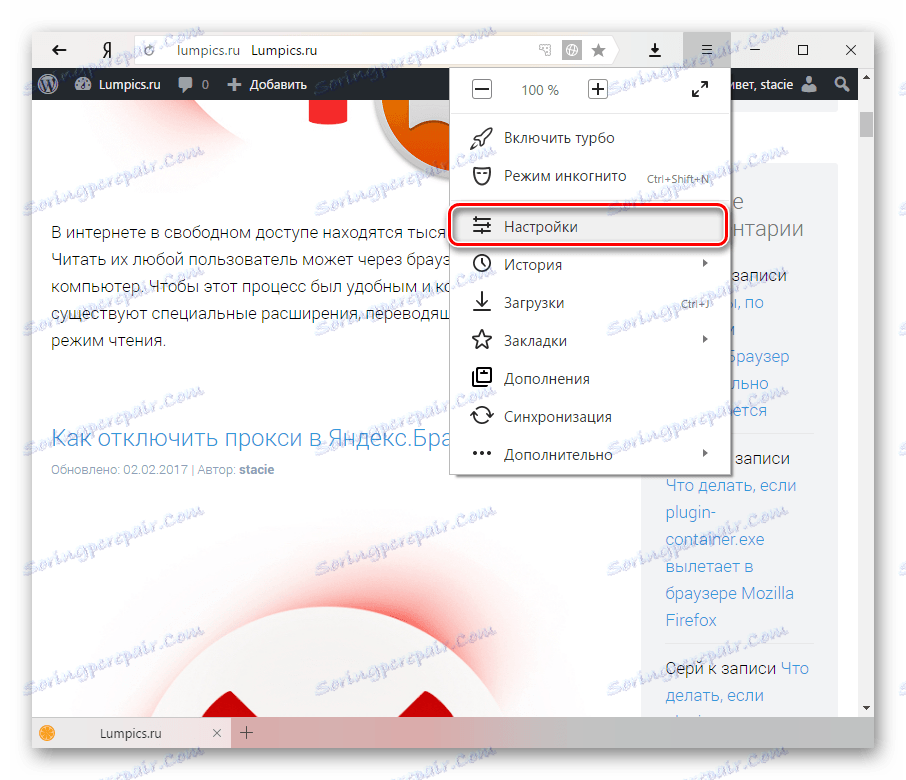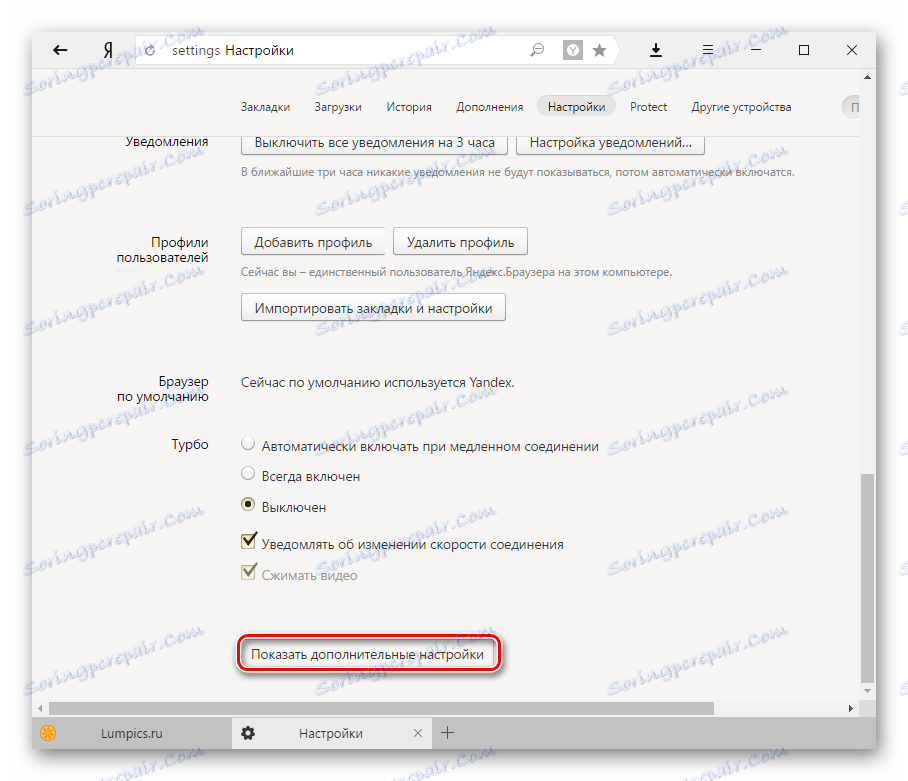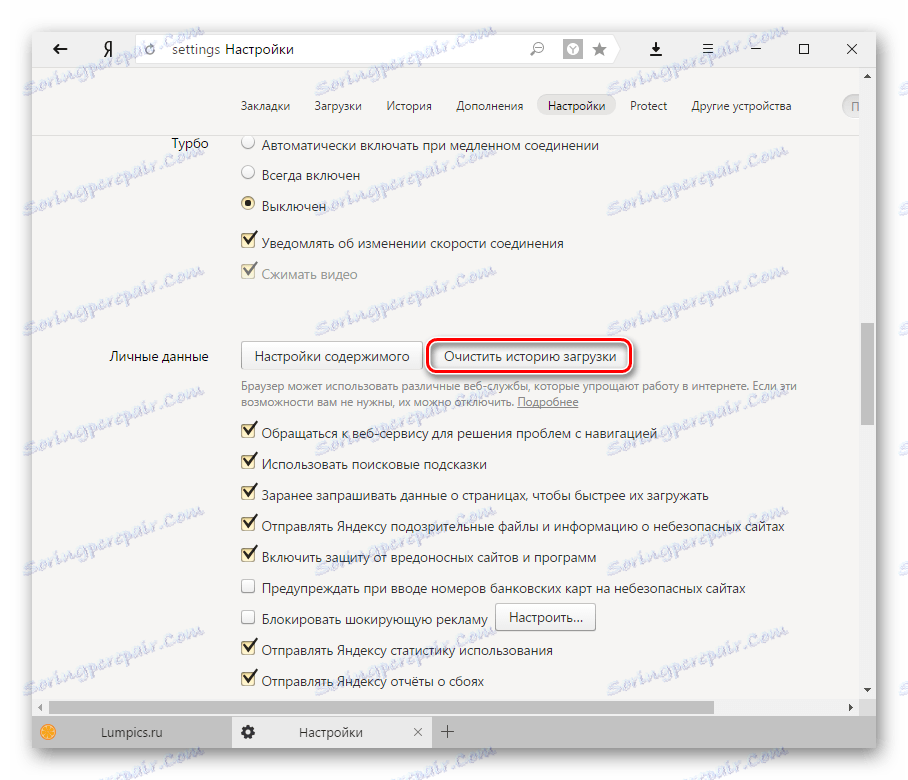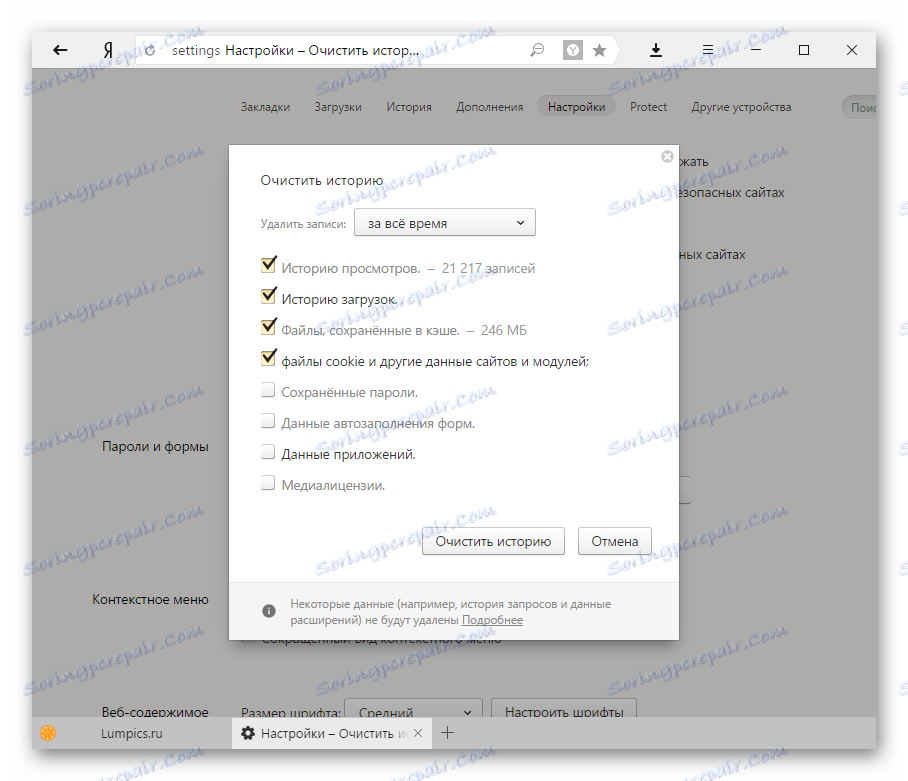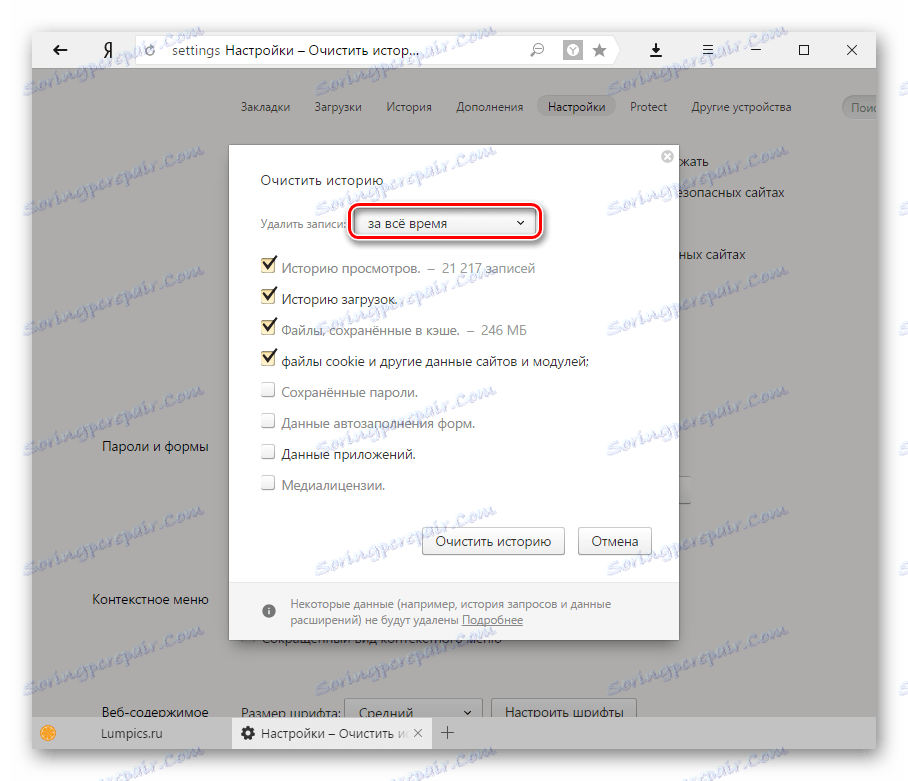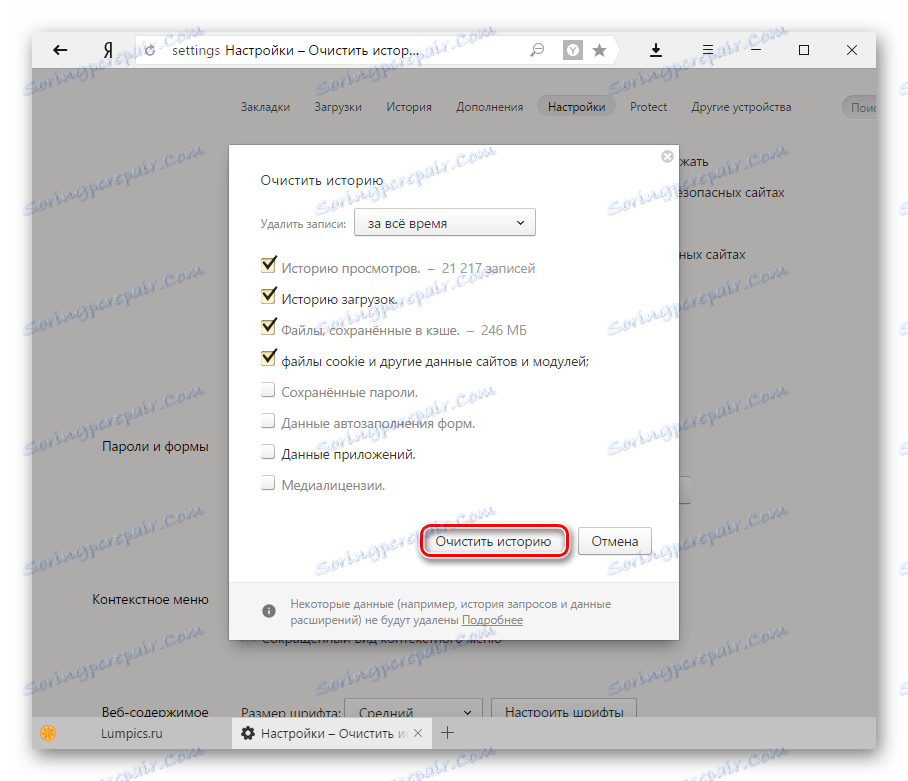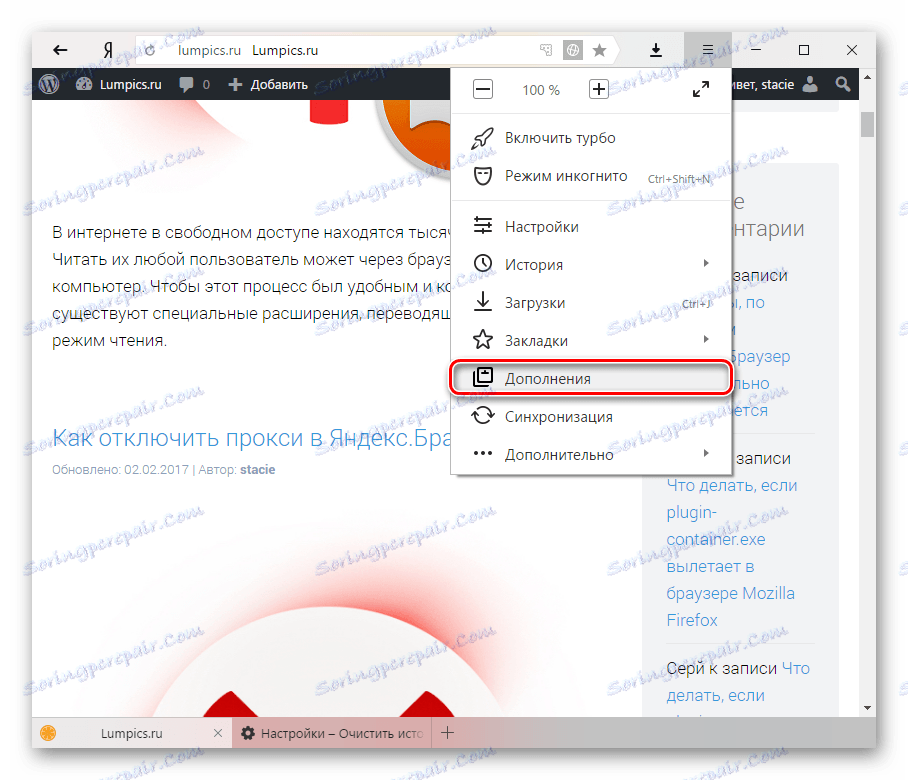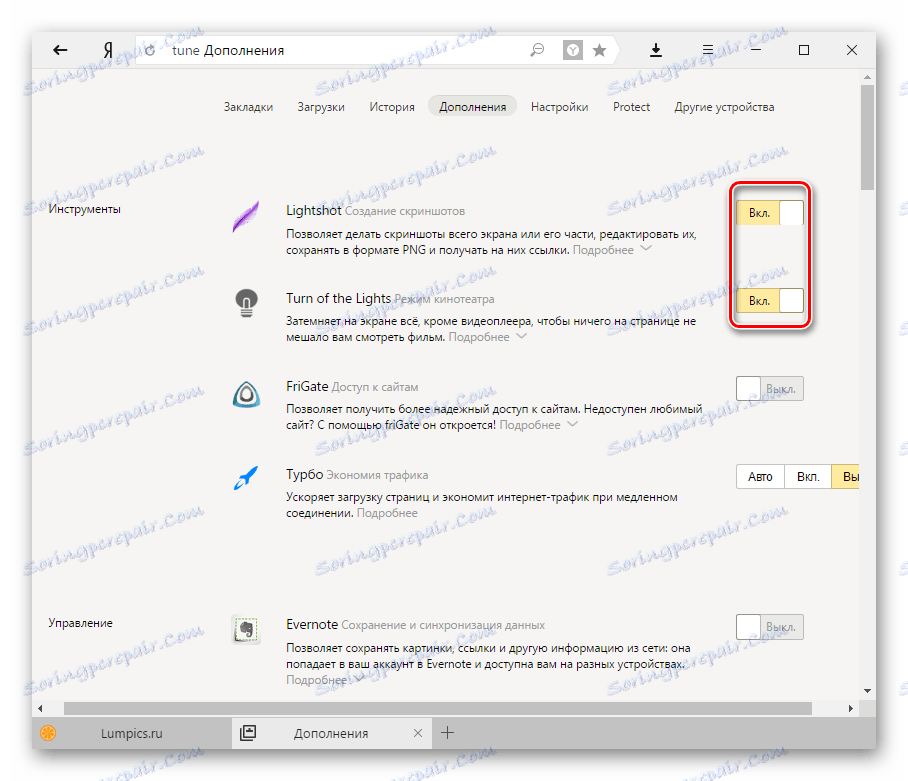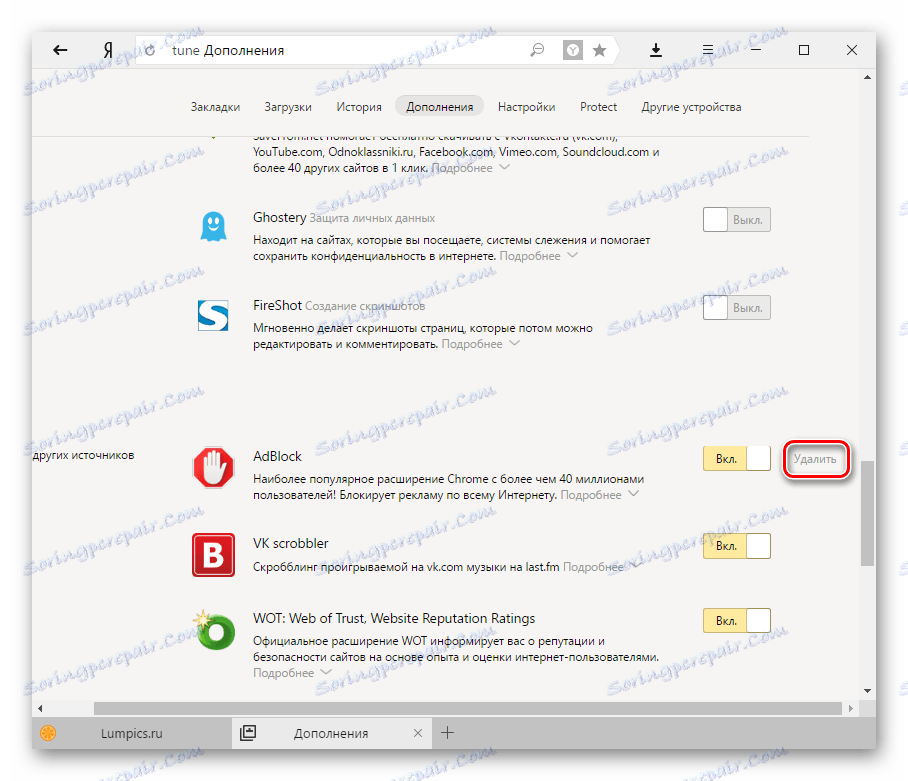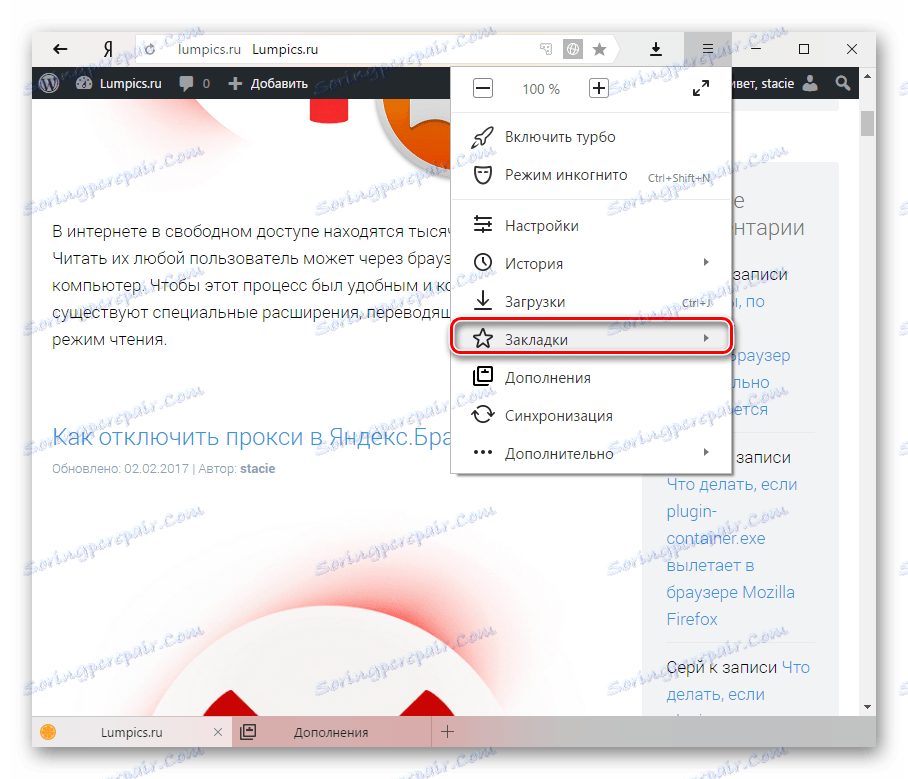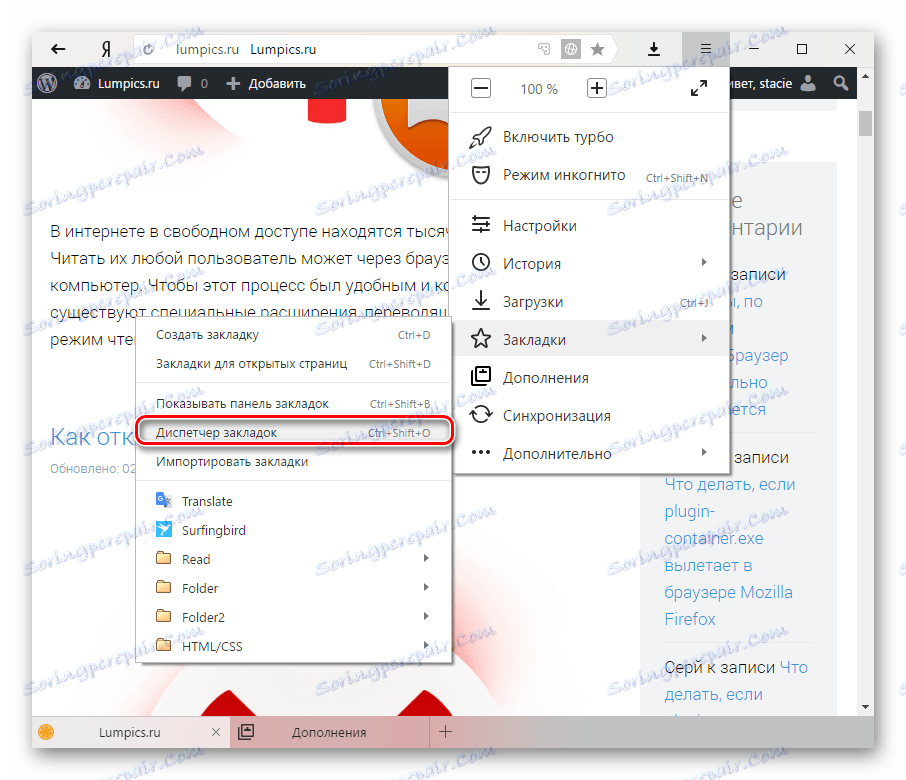Пуна чишћења Иандек.Бровсер од смећа
Иандек.Бровсер је мултифункционални и брзи веб прегледач који, као и други, током времена сакупља различите податке. Што више информација садржи, то што спорије може да функционише. Осим тога, вируси и рекламе могу негативно утицати на брзину и квалитет рада. Да бисте се решили кочница, не постоји ништа боље од потпуног чишћења програма од смећа и неупотребљивих датотека.
Иандек.Бровсер фазе чишћења
Обично корисник почиње да примети проблеме у брзини претраживача не одмах, али само када је његово смањење опипљиво и трајно. У овом случају је неопходно сложено чишћење које ће решити неколико проблема истовремено: ослободиће простор на хард диску, поврати стабилност и брзину. Такав ефекат ће помоћи да се постигну следеће акције:
- Уклањање смећа акумулира се са сваком посетом;
- Онемогућите и избришите непотребне додатке;
- Уклањање непотребних обележивача;
- Брисање претраживача и рачунара од малвера.
Лоше
Према "смећу" овде подразумевају колачићи, кеш, историју прегледања / преузимања и друге датотеке које се нужно копирају током сурфања на Интернету. Што више таквих података, спорији претраживач ради, а поред тога често чува потпуно непотребне информације.
- Идите у Мени и изаберите " Подешавања ".
![Поставке Иандек.Бровсер]()
- На дну странице кликните на дугме " Прикажи напредне поставке ".
![Додатне поставке Иандек.Бровсер]()
- У блоку " Лични подаци " кликните на дугме " Обриши историју преузимања ".
![Брисање историје Иандек.Бровсер-1]()
- У прозору који се отвори, изаберите и означите ставке које желите да обришете.
![Чишћење историје Иандек.Бровсер-2]()
- Уверите се да је брисање постављено на " Алл Тиме ".
![Чишћење историје Иандек.Бровсер-3]()
- Кликните на дугме " Обриши историју ".
![Брисање историје Иандек.Бровсер-4]()
По правилу, за постизање оптималног резултата, довољно је одабрати следеће ставке:
- Историја гледања;
- Историја преузимања;
- Датотеке сачуване у кешу;
- Колачићи и друге информације о локацији и модулу.
Међутим, да бисте потпуно очистили читаву историју, такође можете укључити и чишћење и преостале елементе:
- Лозинке - сви уноси и лозинке које сте сачували током ауторизације на сајтовима ће бити избрисани;
- Аутофилл подаци образаца - сви сачувани облици који се попуњавају аутоматски (број телефона, адреса, е-маил, итд.), Који се користе на различитим локацијама, на пример, за куповину на мрежи, биће избрисани;
- Подаци сачувани у апликацијама - ако сте инсталирали апликације (не смеју се мешати са екстензијама), онда када изаберете ову ставку, сви њихови подаци ће бити избрисани, а саме апликације ће остати;
- Посредовање - уклањање јединствених ИД сесија којег генерише претраживач и послати на сервер лиценце за дешифровање. Спашени су на рачунару као и друга прича. Ово може утицати на приступ плаћеном садржају на неким сајтовима.
Екстензије
Време је да се позабавимо било којим додатцима који су инсталирани. Њихова разноликост и једноставност инсталације раде свој посао - временом се акумулира велики број додатака, од којих се сваки покреће и чини претраживач чак и "тежим".
- Идите у Мени и изаберите " Додаци ".
![Додаци у Иандек.Бровсер]()
- Иандек.Бровсер већ има директоријум унапред инсталираних додатака који се не могу избрисати ако сте их већ укључили. Међутим, оне се могу искључити, чиме се смањује потрошња ресурса програма. Прођите кроз листу и користите прекидач да бисте онемогућили све оне надоградње које вам нису потребне.
![Онемогућавање додатака у програму Иандек.Бровсер]()
- На дну странице биће блок " Из других извора ". Ево свих проширења које су ручно инсталиране из Гоогле Вебсторе или Опера Аддонс. Нађите непотребне додатке и онемогућите их, или још боље их избришите. Да бисте обрисали, поставите миша на екстензију и на десну страну, кликните на дугме " Избриши " која се појављује.
![Онемогућавање и уклањање додатака у Иандек.Бровсер]()
Боокмаркс
Ако често направите обележиваче, а онда схватите да их неколико или чак и свих вас апсолутно не требате, а затим их уклоните - тужно питање.
- Притисните Мени и изаберите " Маркери ".
![Маркери у Иандек.Бровсер]()
- У искачућем прозору изаберите " Боокмарк Манагер ".
![Управитељ Боокмарк у Иандек.Бровсер]()
- Отвара се прозор где можете пронаћи непотребне маркере и обрисати их притиском на дугме Делете на тастатури. Леви део прозора вам омогућава да прелазите између креираних фасцикли, а десни део је одговоран за листу маркера у фасцикли.
Вируси и рекламе
Често, претраживач убацује различите адваре или злонамерне апликације које ометају удобан рад или чак могу бити опасни. Такви програми могу украсти лозинке и податке банке, па је веома битно да их се решите. За ову сврху је погодан инсталирани антивирусни или специјални скенер за вирусе или рекламе. У идеалном случају, користите оба програма за сигурно проналажење и уклањање таквог софтвера.
Већ смо писали о томе како уклонити рекламу из било којег претраживача и са рачунара у цјелини.
Прочитајте више: Програми за уклањање огласа из претраживача и са рачунара
Такве једноставне акције вам омогућавају да обришете Иандек.Бровсер, и поново то учините брзо као и раније. Препоручује се да их поновите најмање једном месечно, тако да се у будућности такав проблем више не појављује.